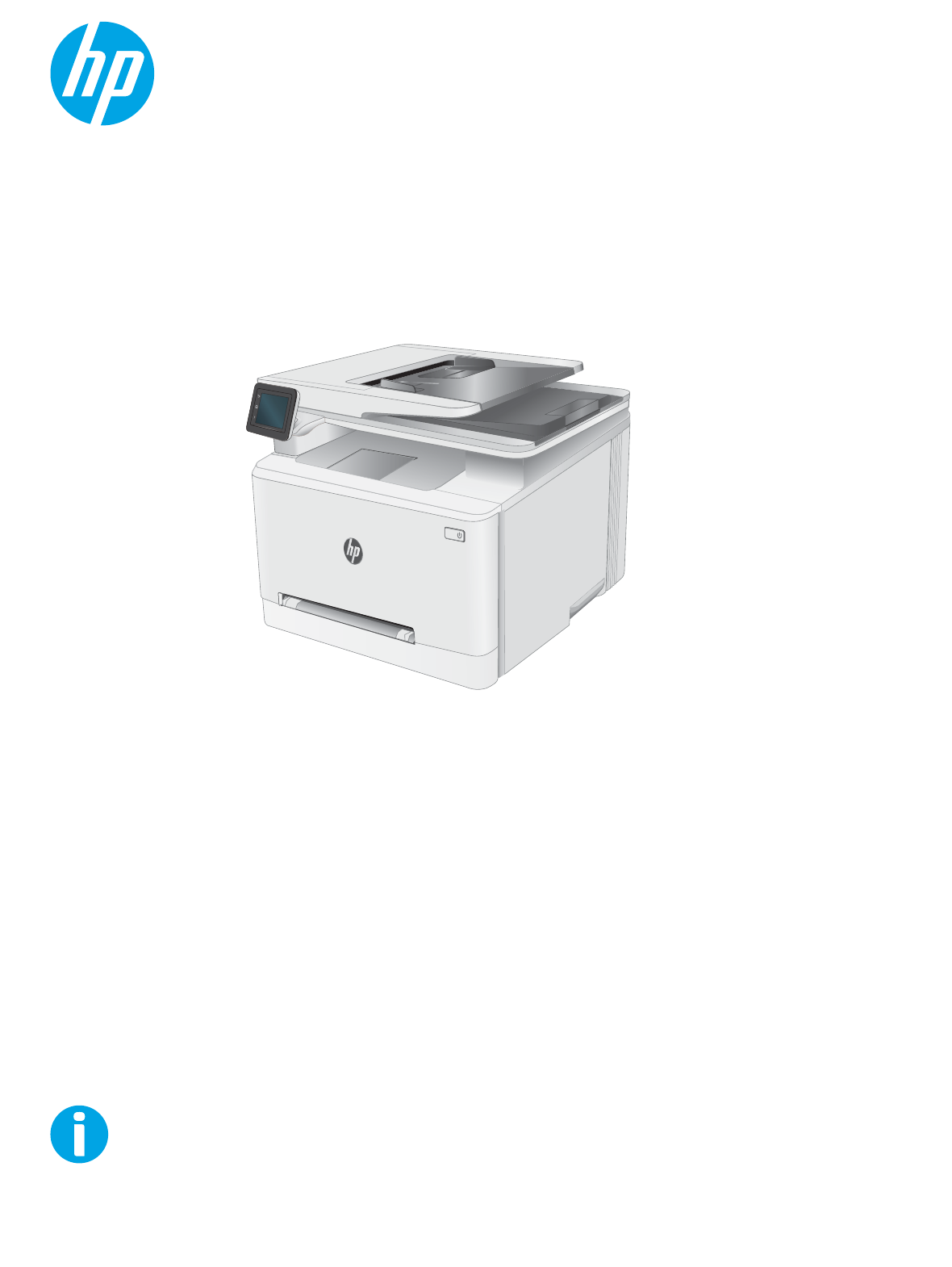Color LaserJet Pro MFP M278-M281 Uporabniški priročnik www.hp.
Color LaserJet Pro MFP M278-M281 Uporabniški priročnik
Avtorske pravice in licenca Zaščitne znamke © Copyright 2019 HP Development Company, L.P. Adobe®, Adobe Photoshop®, Acrobat® in PostScript® so blagovne znamke podjetja Adobe Systems Incorporated. Prepovedana je reprodukcija, prilagajanje ali prevajanje dokumenta brez predhodnega pisnega dovoljenja, razen v primerih, ki jih dovoljujejo zakoni o avtorskih pravicah. Apple in logotip Apple sta blagovni znamki podjetja Apple Inc., registrirani v ZDA in drugih državah/regijah.
Kazalo 1 Pregled tiskalnika ...................................................................................................................................................................................... 1 Pogledi na tiskalnik .................................................................................................................................................................. 2 Pogled na tiskalnik od spredaj .................................................................................
3 Potrošni material, dodatna oprema in deli ......................................................................................................................................... 25 Naročanje potrošnega materiala, pripomočkov in delov ................................................................................................. 26 Naročanje ............................................................................................................................................................
5 Kopiranje .................................................................................................................................................................................................. 47 Kopiranje .................................................................................................................................................................................. 48 Kopiranje na obe strani (obojestransko) ......................................................................
HP Fax Setup Wizard (Čarovnik za namestitev HP-jevega faksa) ......................................... 74 Nadzorna plošča tiskalnika ......................................................................................................... 75 HP-jev vdelani spletni strežnik in HP Device Toolbox (Windows) .......................................... 75 4. korak: Preizkus faksa ....................................................................................................................................
Obnovitev tovarniških privzetih nastavitev ...................................................................................................................... 100 Na nadzorni plošči tiskalnika se prikaže sporočilo "Raven kartuše je nizka" ali "Raven kartuše je zelo nizka". ... 101 Spreminjanje nastavitev zelo nizke ravni .................................................................................................... 101 Za izdelke z zmožnostjo faksiranja ..............................................
Prilagajanje barvnih nastavitev (Windows) ................................................................................................. 127 Tiskanje in razlaga strani za kakovost tiskanja .......................................................................................... 127 Odpravljanje težav s kakovostjo tiskanja ......................................................................................................................... 129 Uvod .....................................................
Na brezžični tiskalnik ni mogoče povezati več računalnikov .................................................................... 149 Pri povezavi tiskalnika v navidezno zasebno omrežje se prekine komunikacija .................................. 150 Omrežje ni prikazano na seznamu brezžičnih omrežij ............................................................................. 150 Brezžično omrežje ne deluje ........................................................................................................
x SLWW
1 Pregled tiskalnika ● Pogledi na tiskalnik ● Specifikacije tiskalnika ● Namestitev strojne in namestitev programske opreme tiskalnika Za več informacij: Te informacije veljajo v času tiskanja. Najnovejše informacije si oglejte na www.hp.com/support/ljM278MFP.
Pogledi na tiskalnik ● Pogled na tiskalnik od spredaj ● Pogled na tiskalnik od zadaj ● Pogled na nadzorno ploščo Pogled na tiskalnik od spredaj 1 11 2 3 4 5 6 7 8 9 2 10 1 Podajalnik dokumentov 2 Nadzorna plošča z barvnim zaslonom na dotik 3 Vrata USB z neposrednim dostopom za tiskanje in optično branje brez računalnika 4 Izhodni predal 5 Podaljšek izhodnega predala 6 Sprednja vratca (za dostop do kartuš s tonerjem) 7 Ime modela 8 Prednostna reža za podajanje enega lista papirja (pla
Pogled na tiskalnik od zadaj 1 2 8 3 4 5 6 7 SLWW 1 Desna vratca (za dostop pri odpravljanju zastojev) 2 Nalepka s serijsko številko in številko izdelka 3 Vtičnica za napajanje 4 Vmesniška vrata USB 5 Vrata za ethernet 6 Vhodna vrata za faks za priključitev telefonske linije za faks na tiskalnik (samo modeli s faksom) 7 Izhodna vrata za telefonsko linijo za priključitev dodatnega telefona, odzivnika ali drugih naprav (samo modeli s faksom) 8 Enota za obojestransko tiskanje (samo modeli za
Pogled na nadzorno ploščo 1 2 3 4 5 1 Gumb Nazaj Vrnitev na prejšnji zaslon. 2 Gumb Domov Pomik na začetni zaslon. 3 Gumb Pomoč Dostop do sistema pomoči na nadzorni plošči. 4 Barvni zaslon na dotik Omogoča dostop do menijev, pomoči z animacijami in podatkov o tiskalniku. 5 Indikator začetnega zaslona Označen je začetni zaslon, ki je trenutno prikazan na nadzorni plošči.
Postavitev začetnega zaslona Na začetnem zaslonu lahko dostopite do funkcij tiskalnika in si ogledate trenutno stanje tiskalnika. Na začetni zaslon se lahko kadar koli vrnete tako, da se dotaknete gumba Domov na nadzorni plošči tiskalnika. OPOMBA: Na začetnem zaslonu so lahko prikazane različne funkcije, odvisno od konfiguracije tiskalnika. 1 3 2 4 5 6 7 8 10 9 1 Gumb Ponastavi Tega gumba se dotaknite, če želite začasne nastavitve poslov ponastaviti na privzete nastavitve tiskalnika.
Kako uporabljati nadzorno ploščo z zaslonom na dotik Za uporabo nadzorne plošče z zaslonom na dotik na tiskalniku uporabite naslednja dejanja. 6 Dejanje Opis Primer Dotik Dotaknite se predmeta na zaslonu, če ga želite izbrati ali odpreti ta meni. Pri pomikanju med meniji se rahlo dotaknite zaslona, da zaustavite pomikanje. Dotaknite se gumba Nastavitev meni Nastavitev. Podrsljaj Dotaknite se zaslona in s prstom podrsajte vodoravno, da pomaknete zaslon vstran.
Specifikacije tiskalnika POMEMBNO: Naslednje specifikacije so pravilne v času tiskanja navodil, vendar se lahko spremenijo. Trenutne informacije si oglejte v razdelku www.hp.com/support/ljM278MFP. ● Tehnične specifikacije ● Podprti operacijski sistemi ● Rešitve mobilnega tiskanja ● Dimenzije tiskalnika ● Poraba energije, električne specifikacije in raven hrupa ● Razpon delovnega okolja Tehnične specifikacije Za najnovejše informacije si oglejte www.hp.com/support/ljM278MFP.
Tabela 1-1 Podprti operacijski sistemi in gonilniki tiskalnika (Se nadaljuje) 8 Operacijski sistem Gonilnik tiskalnika nameščen (iz programske opreme v spletu) Opombe Windows Vista®, 32-bitna različica Posebni gonilnik tiskalnika "HP PCL.6" se pri tem operacijskem sistemu namesti kot del osnovne namestitve programske opreme. Microsoft je redno podporo za Windows Vista prekinil aprila 2012. HP bo še naprej poskušal zagotavljati najboljšo možno podporo za ukinjeni operacijski sistem Vista.
OPOMBA: Trenutni seznam podprtih operacijskih sistemov si lahko ogledate na mestu www.hp.com/support/ ljM278MFP, kjer vam je na voljo HP-jeva celovita pomoč za tiskalnik. OPOMBA: Za podporo za gonilnik HP UPD za ta tiskalnik obiščite www.hp.com/go/upd. V razdelku Dodatne informacije kliknite povezave. Tabela 1-2 Minimalne sistemske zahteve Windows OS X ● Pogon CD-ROM ali DVD oziroma internetna povezava ● Internetna povezava ● Namenski priključek USB 1.1 ali 2.
Dimenzije tiskalnika Slika 1-1 Dimenzije modelov nw 3 3 1 1 2 2 Popolnoma zaprt tiskalnik Popolnoma odprt tiskalnik 1. Višina 334,1 mm 590 mm 2. Globina 388,6 mm 855 mm 3.
Popolnoma zaprt tiskalnik Popolnoma odprt tiskalnik 1. Višina 334,1 mm 590 mm 2. Globina 421,7 mm 1008 mm 3. Širina 420 mm 453 mm Teža (s kartušami) 18,7 kg Poraba energije, električne specifikacije in raven hrupa Za najnovejše podatke si oglejte www.hp.com/support/ljM278MFP. POZOR: Napajalne zahteve se razlikujejo glede na državo/regijo, kjer se tiskalnik prodaja. Ne pretvarjajte napajalnih napetosti. Poškodovali boste tiskalnik, njegova garancija pa ne bo več veljala.
Namestitev strojne in namestitev programske opreme tiskalnika Za osnovna navodila namestitve si oglejte namestitveni plakat in priročnik za začetek uporabe, ki sta priložen tiskalniku. Za dodatna navodila obiščite HP-jevo podporo v spletu. Obiščite www.hp.com/support/ljM278MFP za HP-jevo celovito pomoč za tiskalnik.
2 Pladnji za papir ● Uvod ● Nalaganje papirja v režo za en list (pladenj 1) ● Nalaganje papirja na pladenj 2 ● Nalaganje in tiskanje ovojnic ● Nalaganje in tiskanje nalepk Za več informacij: Te informacije veljajo v času tiskanja. Najnovejše informacije si oglejte na www.hp.com/support/ljM278MFP.
Uvod POZOR: Naenkrat lahko razširite samo en pladenj za papir. Pladnja za papir ne uporabljajte za stopnico. Pri zapiranju pladnjev za papir v te ne segajte z rokami. Med premikanjem tiskalnika morajo biti zaprti vsi pladnji. Nalaganje papirja v režo za en list (pladenj 1) Uvod Spodaj je opisano nalaganje papirja na pladenj 1. Na ta pladenj lahko naložite 1 list papirja. Uporabljajte ga za tiskanje enostranskih dokumentov, dokumentov, ki zahtevajo več vrst papirja, in ovojnic.
3. V režo vstavite en list papirja in ga pridržite. Tiskalnik bo list delno povlekel v pot papirja. Za informacije o usmerjanju papirja si oglejte Usmerjenost papirja na pladnju 1 na strani 16. OPOMBA: Odvisno od velikosti papirja, boste morda morali list pridržati z obema rokama, dokler ne bo podan v tiskalnik. 4. SLWW V računalniku zaženite postopek tiskanja iz programske aplikacije.
Usmerjenost papirja na pladnju 1 Papir, za katerega je določeno, kako ga je treba usmeriti, naložite v skladu z informacijami v naslednji tabeli. Vrsta papirja Usmerjenost slike Izhod Velikost papirja Nalaganje papirja Pisemski ali vnaprej natisnjen Pokončno Enostransko tiskanje Letter, Legal, Executive, Oficio (8,5 x 13), A4, A5, A6, B5 (JIS), B5 (ISO), razglednica št.
Nalaganje papirja na pladenj 2 Uvod Spodaj je opisano nalaganje papirja na pladenj 2. Na ta pladenj je mogoče naložiti do 250 listov papirja 75 g/m2. OPOMBA: 1. Preprečevanje zagozditev papirja: ● Med tiskanjem na pladenj nikoli ne dodajajte papirja in ga ne odstranjujte z njega. ● Preden pladenj naložite, odstranite ves papir z vhodnega pladnja in poravnajte sveženj. ● Pri nalaganju na pladenj papirja ne razpihujte. ● Uporabljajte papir, ki ni naguban, prepognjen ali poškodovan. Odprite pladenj.
3. Naložite papir na pladenj. Za informacije o usmerjanju papirja si oglejte Usmerjenost papirja na pladnju 2 na strani 19. 4. Vodila nastavite tako, da se bodo rahlo dotikala svežnja papirja, a ga ne bodo upognila. OPOMBA: Vodil za papir ne prilagodite tesno ob sveženj papirja. OPOMBA: Da preprečite zastoje, vodili za papir prilagodite na ustrezno velikost in pladnja ne napolnite preveč. 5. 18 Zaprite pladenj.
Usmerjenost papirja na pladnju 2 Papir, za katerega je določeno, kako ga je treba usmeriti, naložite v skladu z informacijami v naslednji tabeli. Vrsta papirja Usmerjenost slike Izhod Velikost papirja Nalaganje papirja Pisemski ali vnaprej natisnjen Pokončno Enostransko tiskanje Letter, Legal, Executive, Oficio (8,5 x 13), A4, A6, B5 (JIS), B5 (ISO), razglednica št.
Vrsta papirja Usmerjenost slike Izhod Velikost papirja Nalaganje papirja Obojestransko tiskanje A5 Z licem navzdol Zgornji rob proti zadnji strani pladnja Predhodno naluknjani Pokončno Ležeče 20 Poglavje 2 Pladnji za papir Eno- ali obojestransko tiskanje Letter, Legal, Executive, Oficio (8,5 x 13), A4, A6, B5 (JIS), B5 (ISO), razglednica št.
Nalaganje in tiskanje ovojnic Uvod Spodaj je opisano tiskanje in nalaganje ovojnic. Na pladenj 1 lahko naložite 1 ovojnico. Na pladenj 2 lahko naložite do 5 ovojnic. Za tiskanje ovojnic z možnostjo ročnega podajanja po tem postopku izberite ustrezne nastavitve v gonilniku tiskalnika in po tem, ko ste tiskalniški posel poslali tiskalniku, naložite ovojnice na pladenj. Tiskanje na ovojnice 1. V programski opremi izberite možnost Natisni. 2.
Usmerjenost ovojnic Tabela 2-1 Usmerjenost ovojnic Pladenj Velikost ovojnice Nalaganje ovojnic Pladenj 1 Ovojnica #10, ovojnica Monarch, ovojnica B5, ovojnica C5, ovojnica DL Z licem navzgor Ovojnica #10, ovojnica Monarch, ovojnica B5, ovojnica C5, ovojnica DL Z licem navzgor Pladenj 2 22 Poglavje 2 Pladnji za papir Kratek, z delom za znamko proti tiskalniku Kratek, z delom za znamko proti tiskalniku SLWW
Nalaganje in tiskanje nalepk Uvod Spodaj je opisano tiskanje in nalaganje nalepk. Na pladenj 1 lahko naložite 1 list z nalepkami. Na pladenj 2 lahko naložite do 50 listov z nalepkami. Za tiskanje nalepk z možnostjo ročnega podajanja po tem postopku izberite ustrezne nastavitve v gonilniku tiskalnika in po tem, ko ste tiskalniški posel poslali tiskalniku, naložite nalepke na pladenj. Pri uporabi ročnega podajanja tiskalnik počaka s tiskanjem posla, dokler ne zazna, da je bil pladenj odprt.
Usmerjenost nalepk Pladenj Nalaganje nalepk Pladenj 1 Z licem navzgor Z zgornjim robom naprej v tiskalnik Pladenj 2 Z licem navzgor Z zgornjim robom naprej v tiskalnik 24 Poglavje 2 Pladnji za papir SLWW
3 Potrošni material, dodatna oprema in deli ● Naročanje potrošnega materiala, pripomočkov in delov ● Menjava kartuš s tonerjem Za več informacij: Te informacije veljajo v času tiskanja. Najnovejše informacije si oglejte na www.hp.com/support/ljM278MFP.
Naročanje potrošnega materiala, pripomočkov in delov Naročanje Naročanje potrošnega materiala in papirja www.hp.com/go/suresupply Naročanje originalnih HP-jevih delov ali dodatne opreme www.hp.com/buy/parts Naročanje pri ponudniku storitev ali podpore Obrnite se na pooblaščenega HP-jevega serviserja ali ponudnika podpore.
Element Opis Številka kartuše Številka dela Originalna kartuša z rumenim tonerjem HP 203A LaserJet Standardno zmogljiva nadomestna kartuša z rumenim tonerjem 203A CF542A Originalna visokozmogljiva kartuša z rumenim tonerjem HP 203X LaserJet Visokozmogljiva nadomestna kartuša z rumenim tonerjem 203X CF542X Originalna kartuša z magenta tonerjem HP 203A LaserJet Standardno zmogljiva nadomestna kartuša z magenta tonerjem 203A CF543A Originalna visokozmogljiva kartuša z magenta tonerjem HP 203X L
Menjava kartuš s tonerjem Uvod Tiskalnik vas opozori, ko je raven kartuše s tonerjem nizka. Dejanska preostala življenjska doba kartuše s tonerjem je lahko drugačna. Priporočamo, da pripravite nadomestno kartušo in jo namestite, ko kakovost tiskanja ne bo več zadovoljiva. Na spletni strani HP SureSupply na www.hp.com/go/suresupply lahko kupite kartuše in preverite združljivost kartuš s tiskalnikom. Pomaknite se na dno strani in preverite, ali je država/regija pravilna.
Element Opis Številka kartuše Številka dela Originalna kartuša z magenta tonerjem HP 203A LaserJet Standardno zmogljiva nadomestna kartuša z magenta tonerjem 203A CF543A Originalna visokozmogljiva kartuša z magenta tonerjem HP 203X LaserJet Visokozmogljiva nadomestna kartuša z magenta tonerjem 203X CF543X OPOMBA: Visokozmogljive kartuše s tonerjem vsebujejo več tonerja kot standardne kartuše, zato lahko natisnete več strani. Če želite več informacij, obiščite www.hp.com/go/learnaboutsupplies.
Odstranite in zamenjajte kartuše s tonerjem 30 1. Odprite sprednja vratca. 2. Primite modri ročaj na predalu za kartušo s tonerjem in predal izvlecite. 3. Kartušo odstranite tako, da primete ročico kartuše s tonerjem in jo izvlečete ven.
4. Iz škatle vzemite nov paket kartuš s tonerjem in povlecite jeziček za sprostitev na embalaži. 5. Iz odprte embalaže vzemite kartušo s tonerjem. Embalažo shranite za recikliranje rabljene kartuše s tonerjem. OPOMBA: Ne dotikajte se zelenega slikovnega bobna. Prstni odtisi na slikovnem bobnu lahko povzročijo napake pri tiskanju. 6. SLWW Kartušo s tonerjem držite za obe strani in jo nežno pretresite od enega konca do drugega, da enakomerno porazdelite toner po notranjosti kartuše.
7. Namestite novo kartušo s tonerjem. Prepričajte se, da se barvna oznaka na kartuši ujema z barvno oznako na predalu. OPOMBA: Ne dotikajte se zelenega slikovnega bobna. Prstni odtisi na slikovnem bobnu lahko povzročijo napake pri tiskanju. 32 8. Zaprite predal za kartuše s tonerjem. 9. Zaprite sprednja vratca.
4 Tiskanje ● Tiskalniški posli (Windows) ● Tiskalniški posli (OS X) ● Mobilno tiskanje ● Uporaba neposrednega tiskanja z USB-ja Za več informacij: Te informacije veljajo v času tiskanja. Najnovejše informacije si oglejte na www.hp.com/support/ljM278MFP.
Tiskalniški posli (Windows) Tiskanje (Windows) Naslednji postopek predstavlja osnovo tiskanje v sistemu Windows. 1. V programski opremi izberite možnost Natisni. 2. Izberite tiskalnik s seznama tiskalnikov. Če želite spremeniti nastavitve, kliknite Lastnosti ali Nastavitve, da odprete gonilnik tiskalnika. OPOMBA: Gumb se v različni programski opremi imenuje različno. OPOMBA: V operacijskih sistemih Windows 10, 8.
3. Kliknite zavihek Zaključna obdelava. 4. Izberite Natisni na obe stran. Kliknite V redu, da zaprete pogovorno okno Lastnosti dokumenta. 5. V pogovornem oknu Natisni kliknite Natisni, da natisnete opravilo. Ročno obojestransko tiskanje (Windows) Ta postopek uporabite pri tiskalnikih, v katerih ni nameščena enota za samodejno obojestransko tiskanje, ali za tiskanje na papir, ki ga enota ne podpira. 1. V programski opremi izberite možnost Natisni. 2.
3. Kliknite zavihek Zaključna obdelava. 4. Na spustnem seznamu Strani na list izberite število strani na list. 5. Izberite pravilne možnosti Natisni robove strani, Vrstni red strani in Usmerjenost. Kliknite V redu, da zaprete pogovorno okno Lastnosti dokumenta. 6. V pogovornem oknu Natisni kliknite Natisni, da natisnete opravilo. Izbira vrste papirja (Windows) 1. V programski opremi izberite možnost Natisni. 2.
Tiskalniški posli (OS X) Tiskanje (OS X) Naslednji postopek predstavlja osnovno tiskanje v sistemu OS X. 1. Kliknite meni File (Datoteka) in nato možnost Print (Tiskanje). 2. Izberite tiskalnik. 3. Kliknite Pokaži podrobnosti ali Kopije in strani in izberite druge menije za prilagoditev nastavitev tiskanja. OPOMBA: 4. Gumb se v različnih programskih opremah imenuje različno. Kliknite gumb Print (Tiskanje).
Tiskanje več strani na en list (OS X) 1. Kliknite meni File (Datoteka) in nato možnost Print (Tiskanje). 2. Izberite tiskalnik. 3. Kliknite Pokaži podrobnosti ali Kopije in strani in nato še meni Postavitev. OPOMBA: Gumb se v različnih programskih opremah imenuje različno. 4. Na spustnem seznamu Pages per Sheet (Strani na list) izberite število strani, ki jih želite natisniti na vsak list. 5. Na območju Layout Direction (Usmeritev postavitve) izberite vrstni red in postavitev strani na listu. 6.
Mobilno tiskanje Uvod HP nudi številne rešitve mobilnega in elektronskega tiskanja (ePrint) za enostavno tiskanje s HP-jevim tiskalnikom iz prenosnega ali tabličnega računalnika, pametnega telefona ali druge mobilne naprave. Če želite videti celoten seznam in zbrati najboljšo možnost, obiščite www.hp.com/go/LaserJetMobilePrinting. OPOMBA: Posodobite vdelano programsko opremo tiskalnika, da zagotovite podporo za vse zmožnosti mobilnega in elektronskega tiskanja (ePrint).
6. Ob pozivu vnesite geslo za povezavo Wi-Fi Direct. OPOMBA: Če je pri napravah Android, ki podpirajo protokol Wi-Fi Direct, način povezave nastavljen na Samodejno, se povezava vzpostavi samodejno, brez poziva za vnos gesla. Če je način povezave nastavljen na Ročno, boste morali pritisniti gumb OK, ali vnesti osebno identifikacijsko številko (PIN), ki je kot geslo za mobilno napravo prikazana na nadzorni plošči tiskalnika PIN.
Spreminjanje imena tiskalnika za Wi-Fi Direct S tem postopkom spremenite ime tiskalnika za Wi-Fi Direct s HP-jevim vdelanim spletnim strežnikom (EWS): Prvi korak: Odpiranje HP-jevega vgrajenega spletnega strežnika 1. Če želite prikazati naslov IP ali ime gostitelja, se na začetnem zaslonu na nadzorni plošči tiskalnika in nato gumba Povezano z omrežjem ali dotaknite gumba Informacije o povezavi Povezava z omrežjem Wi-Fi VZPOSTAVLJENA 2. .
Tiskalnik omogoči spletne storitve in nato natisne stran z informacijami. Na strani z informacijami je koda tiskalnika za registracijo HP-jevega tiskalnika v storitvi HP Connected. 4. Obiščite www.hpconnected.com in ustvarite račun za HP ePrint ter izvedite postopek nastavitve. Programska oprema HP ePrint S programsko opremo HP ePrint lahko iz namiznega ali prenosnega računalnika s sistemom Windows ali Mac enostavno tiskate z vsemi tiskalniki s podporo za HP ePrint.
OPOMBA: Pred uporabo funkcije AirPrint s povezavo USB, preverite številko različice. AirPrint različice 1.3 in starejše ne podpirajo povezav USB.
Funkcija tiskanja, vdelana v napravah Android HP-jeva vgrajena rešitev tiskanja iz naprav Android in Kindle omogoča, da mobilne naprave samodejno najdejo HP-jeve tiskalnike, ki so v omrežju ali dosegu brezžične povezave za tiskanje Wi-Fi Direct, in tiskajo vanje. Veliko različic operacijskega sistema ima vgrajeno rešitev za tiskanje. OPOMBA: Če naprava nima možnosti tiskanja, obiščite spletno mesto na Google Play > Android aplikacije in namestite vtičnik HP-jeve storitve za tiskanje.
Uporaba neposrednega tiskanja z USB-ja Uvod Tiskalnik omogoča tiskanje prek USB-ja na napravi, tako da lahko hitro natisnete datoteke, ne da bi jih poslali iz računalnika. V vrata USB na tiskalniku lahko priklopite standardne pogone USB Flash. Podpira naslednje vrste datotek: ● .pdf ● .jpg ● .prn in .PRN ● .cht in .CHT ● .pxl ● .pcl in .PCL ● .ps in .PS ● .doc in .docx ● .ppt in .pptx Prvi korak: Dostop do datotek USB na tiskalnik 1.
● Zbiranje ● Barva izhoda (samo barvni modeli) 4. Izberite gumb Natisni, da natisnete dokument. 5. Vzemite natisnjeni posel iz izhodnega predala in odstranite pogon USB. 2. možnost: Tiskanje fotografij 46 1. Če želite natisniti fotografije, izberite Ogled in tiskanje fotografij. 2. Izberite možnost predogleda vsake fotografijo, ki jo želite natisniti, in nato Končano. 3.
5 Kopiranje ● Kopiranje ● Kopiranje na obe strani (obojestransko) Za več informacij: Te informacije veljajo v času tiskanja. Najnovejše informacije si oglejte na www.hp.com/support/ljM278MFP.
Kopiranje 48 1. Položite dokument na steklo optičnega bralnika, kot kažejo indikatorji na izdelku. 2. Na začetnem zaslonu na nadzorni plošči izdelka se dotaknite gumba Kopiranje 3. Za optimiziranje kakovosti kopiranja različnih vrst dokumentov se dotaknite gumba Nastavitve ter se pomaknite do gumba Optimiziraj in se ga dotaknite. Za premikanje po možnostih podrsajte po zaslonu z nadzorno ploščo. Dotaknite se želene možnosti, da jo izberete. Na voljo so naslednje nastavitve kakovosti kopiranja: .
Kopiranje na obe strani (obojestransko) ● Samodejno obojestransko kopiranje ● Ročno obojestransko tiskanje Samodejno obojestransko kopiranje 1. Naložite izvirnike v podajalnik dokumentov s prvo stranjo navzgor in zgornjim delom lista naprej. 2. Vodili za papir prilagodite velikosti dokumenta. 3. Na začetnem zaslonu na nadzorni plošči izdelka se dotaknite gumba Kopiranje 4. Dotaknite se gumba Nastavitve. 5. Pomaknite se do gumba Obojestransko in se ga dotaknite. 6.
50 Poglavje 5 Kopiranje SLWW
6 Optično branje ● Optično branje s programsko opremo HP Scan (Windows) ● Optično branje s programsko opremo HP Easy Scan (OS X) ● Nastavitev optičnega branja za e-pošto ● Nastavitev optičnega branja v omrežno mapo ● Optično branje v pogon USB ● Optično branje na e-poštni naslov ● Optično branje v omrežno mapo ● Dodatna opravila optičnega branja Za več informacij: Te informacije veljajo v času tiskanja. Najnovejše informacije si oglejte na www.hp.com/support/ljM278MFP.
Optično branje s programsko opremo HP Scan (Windows) S programsko opremo HP Scan inicializirajte optično branje iz programske opreme v računalniku. Optično prebrano sliko lahko shranite kot datoteko ali jo pošljete v drugo aplikacijo. 1. 52 Odpiranje programa HP Printer Assistant. ● Windows 10: V meniju Start kliknite možnost Vsi programi, kliknite HP in nato izberite ime tiskalnika. ● Windows 8.1: Kliknite puščico za dol v levem kotu začetnega zaslona in izberite ime tiskalnika.
Optično branje s programsko opremo HP Easy Scan (OS X) S programsko opremo HP Easy Scan zaženite optično branje iz programske opreme v računalniku. SLWW 1. Položite dokument v podajalnik dokumentov ali na steklo optičnega bralnika, kot kažejo indikatorji na tiskalniku. 2. V računalniku odprite HP Easy Scan, ki se nahaja v mapi Aplikacije. 3. Sledite navodilom na zaslonu za optično branje dokumenta. 4.
Nastavitev optičnega branja za e-pošto ● Uvod ● Preden začnete ● Prvi način: Uporaba čarovnika za optično branje za e-pošto (Windows) ● Drugi način: Nastavitev funkcije optičnega branja za e-pošto s HP-jevim vgrajenim spletnim strežnikom Uvod Tiskalnik ima funkcijo, ki omogoča, da optično preberete dokument in ga pošljete na enega ali več e-poštnih naslovov. Če želite uporabljati to funkcijo optičnega branja, mora biti tiskalnik povezan v omrežje. Funkcija ni na voljo, dokler je ne konfigurirate.
2. ● Windows 10: V meniju Start kliknite možnost Vsi programi, kliknite HP in nato izberite ime tiskalnika. ● Windows 8.1: Kliknite puščico za dol v levem kotu začetnega zaslona in izberite ime tiskalnika. ● Windows 8: Z desno tipko miške kliknite prazno območje na začetnem zaslonu, v vrstici z aplikacijami kliknite Vse aplikacije in nato izberite ime tiskalnika.
12. Na strani 4. Končaj preglejte podatke in preverite, ali so vse nastavitve pravilne. Če se pojavi napaka, kliknite gumb Nazaj, da jo odpravite. Če so nastavitve pravilne, kliknite gumb Shrani in preizkusi, da preskusite konfiguracijo. 13. Ko se prikaže sporočilo Čestitamo, kliknite Končaj, da dokončate nastavitev. 14. V pogovornem oknu Profili odhodne e-pošto se prikažejo novo dodani profili pošiljatelja e-pošte. Za izhod iz čarovnika kliknite Zapri.
a. V polje Strežnik SMTP vnesite naslov strežnika SMTP. b. V polje Vrata SMTP vnesite številko vrat SMTP. OPOMBA: V večini primerov privzete številke vrat ni treba spremeniti. OPOMBA: Če uporabljate gostujočo storitev SMTP, na primer gmail, preverite naslov SMTP, številko vrat in nastavitve SSL na spletnem mestu ponudnika storitev ali v drugih virih. Običajno je za gmail naslov SMTP smtp.gmail.com, številka vrat 465, SSL pa mora biti omogočen.
Tretji korak: Dodajanje stikov v e-poštni imenik ▲ Če želite v imenik, do katerega lahko dostopate iz tiskalnika, dodati e-poštene naslove, v levem podoknu za krmarjenje kliknite E-poštni imenik. Če želite po končanem opravilu vnesti posamezen e-poštni naslov: a. V polje Ime Stika vnesite ime stika. b. V polje E-poštni naslov stika vnesite e-poštni naslov novega e-poštnega stika. c. Kliknite Dodaj/uredi. Če želite ustvariti e-poštno skupino, naredite to: a. Kliknite Nova skupina. b.
c. SLWW iv. Na spustnem seznamu Barva izhoda izberite Črno-belo ali Barvno. v. V polje Predpona imena datoteke vnesite predpono imena datoteke (na primer OptičnoPrebrano). Kliknite Uporabi.
Nastavitev optičnega branja v omrežno mapo ● Uvod ● Preden začnete ● Prvi način: Uporaba čarovnika za optično branje v omrežno mapo (Windows) ● Drugi način: Nastavitev funkcije optičnega branja v omrežno mapo s HP-jevim vgrajenim spletnim strežnikom Uvod Tiskalnik ponuja funkcijo, ki omogoča optično branje dokumenta in shranjevanje takega dokumenta v omrežno mapo. Če želite uporabljati to funkcijo optičnega branja, mora biti tiskalnik povezan v omrežje.
2. ● Windows 8: Z desno tipko miške kliknite prazno območje na začetnem zaslonu, v vrstici z aplikacijami kliknite Vse aplikacije in nato izberite ime tiskalnika. ● Windows 7: Na namizju računalnika kliknite Start, izberite možnost Vsi programi, kliknite HP, kliknite mapo tiskalnika in nato izberite ime tiskalnika. V programu HP Printer Assistant izberite možnost Optično branje in nato možnost Čarovnik za optično branje v omrežno mapo.
OPOMBA: HP priporoča, da ciljno mapo zaščitite s PIN-om. OPOMBA: Ko ustvarite PIN, ga morate na nadzorni plošči tiskalnika vnesti vsakič, ko v omrežno mapo pošljete optično prebran dokument. 8. Na strani 2. Preverjanje pristnosti vnesite Uporabniško ime in Geslo za Windows, s katerima se prijavljate v računalnik, in kliknite Naprej. 9. Na strani 3. Konfiguriranje izberite privzete nastavitve optičnega branja tako, da opravite spodnje opravilo, in kliknite Naprej. a.
Drugi korak: Konfiguriranje funkcije optičnega branja v omrežno mapo 1. V HP-jevem vgrajenem spletnem strežniku kliknite zavihek Sistem. 2. V levem podoknu za krmarjenje kliknite povezavo Skrbništvo. 3. Na območju Omogočene funkcije možnost Optično branje v omrežno mapo nastavite na Vklopljeno. 4. Kliknite zavihek Optično branje. 5. V levem podoknu za krmarjenje se prepričajte, ali je povezava Nastavitev omrežne mape označena. Prikazana bi morala biti stran Optično branje v omrežno mapo. 6.
64 ● Shrani in preizkusi: Izberite to možnost, da shranite podatke in preizkusite povezavo. ● Samo shrani: Izberite to možnost, da shranite podatke, ne da bi preizkusili povezavo. ● Prekliči: Izberite to možnost, če želite zapustiti konfiguracijo, ne da bi jo shranili.
Optično branje v pogon USB 1. Položite dokument na steklo optičnega bralnika ali v podajalnik dokumentov, kot kažejo indikatorji na izdelku. 2. Vstavite pogon USB v vrata USB z neposrednim dostopom. 3. Meni Pogon USB se odpre s temi možnostmi: ● Tiskanje dokumentov ● Prikaži in natisni ● Optično branje na pogon USB 4. Izberite Optično branje na pogon USB. 5. Ko se prikaže zaslon s povzetkom, lahko prilagodite te nastavitve: 6.
Optično branje na e-poštni naslov Z nadzorne plošče tiskalnika lahko optično preberete datoteko in jo pošljete neposredno na e-poštni naslov. Optično prebrana datoteka se pošlje na naslov kot priloga e-poštnega sporočila. OPOMBA: Za uporabo te funkcije mora biti tiskalnik povezan v omrežje in konfigurirana mora biti funkcija optičnega branja za e-pošto z uporabo čarovnika za nastavitev optičnega branja za e-pošto (Windows) ali HP‑jevega vdelanega spletnega strežnika. 1.
Optično branje v omrežno mapo Z nadzorne plošče tiskalnika lahko datoteko optično preberete in jo shranite v mapo v omrežju. OPOMBA: Za uporabo te funkcije mora biti tiskalnik povezan v omrežje in konfigurirana mora biti funkcija optičnega branja v omrežno mapo z uporabo čarovnika za nastavitev optičnega branja v omrežno mapo (Windows) ali HP-jevega vdelanega spletnega strežnika. 1. Položite dokument na steklo optičnega bralnika, kot kažejo indikatorji na tiskalniku. 2.
Dodatna opravila optičnega branja Obiščite www.hp.com/support/ljM278MFP.
7 Faksiranje ● Nastavitev za pošiljanje in prejemanje faksov ● Pošiljanje faksa Za več informacij: Te informacije veljajo v času tiskanja. Najnovejše informacije si oglejte na www.hp.com/support/ljM278MFP.
Nastavitev za pošiljanje in prejemanje faksov ● Pred začetkom ● 1. korak: Ugotovitev vrste povezave telefona ● 2. korak: Nastavitev faksa ● 3. korak: Nastavitev časa, datuma in podatkov v glavi faksa ● 4. korak: Preizkus faksa Pred začetkom Pred povezavo storitve faksiranja se prepričajte, da je tiskalnik popolnoma nastavljen. OPOMBA: Za povezavo tiskalnika s telefonsko vtičnico uporabite telefonski kabel in morebitne adapterje, ki so bili priloženi tiskalniku.
● Sistem naročniške centrale (PBX) ali telefonski sistem ISDN: Sistem naročniške centrale (PBX) ali sistem digitalnega omrežja z integriranimi storitvami (ISDN). ● Telefonski sistem VoIP: Protokol govora po internetu (VoIP) prek internetnega ponudnika. 2. korak: Nastavitev faksa Kliknite spodnjo povezavo, ki najbolje opisuje okolje, v katerem bo tiskalnik pošiljal in sprejemal fakse, in sledite navodilom za nastavitev.
3. c. Izberite meni Nastavitev faksa. d. Izberite meni Osnovna nastavitev. e. Izberite nastavitev Način odgovora. f. Izberite možnost Samodejno. Nadaljujte pri 3. korak: Nastavitev časa, datuma in podatkov v glavi faksa na strani 74. Glasovna/faksna linija v skupni rabi Sledite tem korakom za nastavitev tiskalnika na glasovni/faksni liniji v skupni rabi. 1. Izključite naprave, ki so priključene na telefonsko vtičnico. 2.
6. c. Izberite meni Napredna nastavitev. d. Dotaknite se nastavitve Zaznavanje znaka centrale in nato izberite Vklopljeno. Nadaljujte pri 3. korak: Nastavitev časa, datuma in podatkov v glavi faksa na strani 74. Glasovna/faksna linija v skupni rabi z odzivnikom Sledite tem korakom, da tiskalnik nastavite na glasovni/faksni liniji v skupni rabi z odzivnikom. 1. Izključite naprave, ki so priključene na telefonsko vtičnico. 2.
6. 7. a. Vklopite tiskalnik. b. Na nadzorni plošči odprite meni Nastavitev. c. Izberite meni Nastavitev faksa. d. Izberite meni Osnovna nastavitev. e. Izberite možnost Število zvonjenj za odgovor. f. S številsko tipkovnico na nadzorni plošči tiskalnika nastavite število zvonjenj in nato izberite OK. Tiskalnik nastavite za samodejni sprejem faksnih klicev. a. Na nadzorni plošči odprite meni Nastavitev. b. Izberite meni Nastavitev faksa. c. Izberite meni Osnovna nastavitev. d.
● Windows 10: V meniju Start kliknite možnost Vsi programi, kliknite HP in nato izberite ime tiskalnika. ● Windows 8.1: Kliknite puščico za dol v levem kotu začetnega zaslona in izberite ime tiskalnika. ● Windows 8: Z desno tipko miške kliknite prazno območje na začetnem zaslonu, v vrstici z aplikacijami kliknite Vse aplikacije in nato izberite ime tiskalnika.
b. ● Windows 10: V meniju Start kliknite možnost Vsi programi, kliknite HP in nato izberite ime tiskalnika. ● Windows 8.1: Kliknite puščico za dol v levem kotu začetnega zaslona in izberite ime tiskalnika. ● Windows 8: Z desno tipko miške kliknite prazno območje na začetnem zaslonu, v vrstici z aplikacijami kliknite Vse aplikacije in nato izberite ime tiskalnika.
Pošiljanje faksa ● Faksiranje iz namiznega optičnega bralnika ● Faksiranje iz podajalnika dokumentov ● Uporaba tipk za hitro klicanje in tipk za izbiranje skupin prejemnikov ● Pošiljanje faksa iz programske opreme ● Pošiljanje faksa iz programske opreme drugega proizvajalca, na primer iz programa Microsoft Word Faksiranje iz namiznega optičnega bralnika 1. Izvirnik položite na steklo optičnega bralnika z licem navzdol. 2. Na začetnem zaslonu nadzorne plošče tiskalnika se dotaknite ikone Faks .
Faksiranje iz podajalnika dokumentov 1. Vstavite izvirnike v podajalnik dokumentov z licem navzgor. POZOR: Če se želite izogniti poškodbam tiskalnika, ne nalagajte listov s korekturnim trakom, korekturnim sredstvom ali sponkami za papir. V podajalnik dokumentov tudi ne nalagajte fotografij ter majhnih ali občutljivih izvirnikov. 2. 123 Vodila za papir nastavite tesno ob papir. 123 3. Na začetnem zaslonu nadzorne plošče tiskalnika se dotaknite ikone Faks . 4. S tipkovnico vnesite številko faksa. 5.
2. Na začetnem zaslonu nadzorne plošče tiskalnika se dotaknite ikone Faks . 3. Na tipkovnici se dotaknite ikone imenika faksa. 4. Dotaknite se imena posamičnega ali skupinskega vnosa, ki ga želite uporabiti. 5. Dotaknite se gumba Začni faksirati. Pošiljanje faksa iz programske opreme Postopek pošiljanja faksa je odvisen od specifikacij. Spodaj so navedeni najbolj tipični koraki. 1. Odprite program HP Printer Assistant. ● Windows 8.
80 Poglavje 7 Faksiranje SLWW
8 Upravljanje tiskalnika ● Uporaba aplikacij HP-jevih spletnih storitev (samo modeli z zaslonom na dotik) ● Spreminjanje vrste povezave tiskalnika (Windows) ● Napredna konfiguracija s HP-jevim vdelanim spletnim strežnikom in programsko opremo HP Device Toolbox (Windows) ● Konfiguriranje nastavitev omrežja IP ● Varnostne funkcije tiskalnika ● Nastavitve za varčevanje z energijo ● HP Web Jetadmin ● Posodobitev vdelane programske opreme Za več informacij: Te informacije veljajo v času tiskanj
Uporaba aplikacij HP-jevih spletnih storitev (samo modeli z zaslonom na dotik) Aplikacije HP-jevih spletnih storitev prinašajo priročno vsebino, ki jo lahko iz interneta samodejno prenesete v tiskalnik. Izbirate lahko med različnimi aplikacijami, vključno z novicami, koledarji, obrazci in shrambo za dokumente v oblaku. Če želite aktivirati te aplikacije in načrtovati prenose, obiščite spletno mesto HP Connected na www.hpconnected.com.
Spreminjanje vrste povezave tiskalnika (Windows) Če tiskalnik že uporabljate in želite spremeniti njegovo povezavo, lahko to storite z možnostjo Nastavitev naprave in programska oprema. Novi tiskalnik lahko na primer povežete z računalnikom prek povezave USB ali omrežne povezave ali pa povezavo USB zamenjate z brezžično povezavo. Če želite odpreti možnost Nastavitev naprave in programska oprema, sledite naslednjim korakom: 1. 2. SLWW Odprite program HP Printer Assistant.
Napredna konfiguracija s HP-jevim vdelanim spletnim strežnikom in programsko opremo HP Device Toolbox (Windows) Za upravljanje tiskanja namesto nadzorne plošče tiskalnika uporabite HP-jev vgrajeni spletni strežnik v računalniku.
2. Odprite spletni brskalnik in v vrstico naslova vnesite naslov IP ali ime gostitelja natančno tako, kot je prikazano na nadzorni plošči tiskalnika. Na računalniški tipkovnici pritisnite tipko Enter. Odpre se vgrajeni spletni strežnik. OPOMBA: Če se v spletnem brskalniku prikaže sporočilo, da dostopanje do spletnega mesta morda ni varno, izberite možnost za vstop na spletno mesto. Dostopanje do tega spletnega mesta ne bo škodilo računalniku.
Zavihek ali razdelek Opis Zavihek System (Sistem) ● Informacije o napravi: Vsebuje osnovne informacije o tiskalniku in podjetju. Omogoča konfiguracijo tiskalnika iz računalnika. ● Nastavitev papirja: Spreminjanje privzetih nastavitev tiskalnika za ravnanje s papirjem. ● Kakovost tiskanja: Spreminjanje privzetih nastavitev kakovosti tiskanja za tiskalnik. ● Nastavitve porabe energije: Spreminjanje privzetega časa za preklop v način mirovanja/ samodejnega izklopa ali samodejne zaustavitve.
Zavihek ali razdelek Opis Zavihek Kopiranje Konfiguriranje privzetih nastavitev kopiranja. (samo modeli MFP) Zavihek Networking (Omrežje) (samo tiskalniki, ki so povezani v omrežje) Skrbniki omrežja lahko uporabljajo ta zavihek za nadzor z omrežjem povezanih nastavitev za tiskalnik, ko je ta povezan v omrežje na osnovi naslovov IP. Prav tako omogoča skrbniku omrežja, da nastavi neposredno brezžično funkcijo. Zavihek se ne prikaže, če je tiskalnik neposredno povezan z računalnikom.
Konfiguriranje nastavitev omrežja IP ● Uvod ● Omejitve skupne rabe tiskalnika ● Prikaz in spreminjanje omrežnih nastavitev ● Preimenovanje tiskalnika v omrežju ● Ročna konfiguracija parametrov IPv4 TCP/IP na nadzorni plošči Uvod Če želite konfigurirati omrežne nastavitve tiskalnika, preberite te razdelke. Omejitve skupne rabe tiskalnika HP ne podpira omrežja med enakovrednimi napravami, saj je to funkcija Microsoftovih operacijskih sistemov in ne HP-jevih gonilnikov tiskalnika.
b. Odprite spletni brskalnik in v vrstico naslova vnesite naslov IP ali ime gostitelja natančno tako, kot je prikazano na nadzorni plošči tiskalnika. Na računalniški tipkovnici pritisnite tipko Enter. Odpre se vgrajeni spletni strežnik. OPOMBA: Če se v spletnem brskalniku prikaže sporočilo, da dostopanje do spletnega mesta morda ni varno, izberite možnost za vstop na spletno mesto. Dostopanje do tega spletnega mesta ne bo škodilo računalniku. 2. Odprite zavihek Sistem. 3.
Varnostne funkcije tiskalnika Uvod Tiskalnik ima več varnostnih funkcij, ki omejujejo, kdo ima dostop do nastavitev konfiguracije in zaščitenih podatkov, ter preprečujejo dostop do dragocene strojne opreme.
Nastavitve za varčevanje z energijo ● Uvod ● Tiskanje v načinu EconoMode ● Konfiguriranje nastavitve Mirovanje/samodejni izklop po nedejavnosti ● Nastavite zakasnitev možnosti Izklop po nedejavnosti in konfigurirajte tiskalnik tako, da porablja 1 W energije ali manj ● Spreminjanje nastavitve Zakasnitev izklopa Uvod Tiskalnik vsebuje več funkcij za varčevanje z energijo in potrošnim materialom. Tiskanje v načinu EconoMode Osnutke dokumentov lahko pri tem tiskalniku tiskate z možnostjo EconoMode.
Nastavite zakasnitev možnosti Izklop po nedejavnosti in konfigurirajte tiskalnik tako, da porablja 1 W energije ali manj Časovno obdobje, po katerem se tiskalnik izklopi, nastavite v menijih na nadzorni plošči. OPOMBA: Ko se tiskalnik izklopi, je poraba energije 1 W ali manj. Če želite spremeniti nastavitev Izklop po, naredite to: 1. Na začetnem zaslonu nadzorne plošče tiskalnika podrsajte, da se prikaže meni Nastavitev. Dotaknite se ikone Nastavitev , da odprete meni. 2. Odprite naslednje menije: 3.
HP Web Jetadmin HP Web Jetadmin je nagrajeno vodilno orodje za učinkovito upravljanje široke vrste HP-jevih omrežnih naprav, vključno s tiskalniki, večfunkcijskimi tiskalniki in napravami za digitalno pošiljanje. Ta enotna rešitev omogoča oddaljeno nameščanje, upravljanje, vzdrževanje in zaščito okolja za tiskanje in obdelavo slik ter odpravljanje težav v povezavi s tem – bistveno povečate poslovno storilnost tako, da prihranite čas, omejite stroške in zaščitite svoje naložbe.
Posodobitev vdelane programske opreme HP zagotavlja redne posodobitve tiskalnikov, nove aplikacije spletnih storitev in nove funkcije obstoječih aplikacij spletnih storitev. Sledite tem korakom za posodobitev vdelane programske opreme enega tiskalnika. Ko posodobite vdelano programsko opremo, se samodejno posodobijo aplikacije spletnih storitev. Vdelano programsko opremo tiskalnika lahko posodobite na dva načina. Za posodobitev vdelane programske opreme uporabite samo enega od naslednjih načinov.
1. Obiščite www.hp.com/go/support, kliknite povezavo Drivers & Software (Gonilniki in programska oprema), v polje za iskanje vnesite ime tiskalnika, pritisnite gumb ENTER in nato izberite tiskalnik na seznamu rezultatov iskanja. 2. Izberite operacijski sistem. 3. V razdelku Firmware (Vdelana programska oprema) poiščite Firmware Update Utility. 4. Kliknite Download (Prenos), kliknite Run (Zaženi) in nato znova Run (Zaženi). 5.
96 Poglavje 8 Upravljanje tiskalnika SLWW
9 Odpravljanje težav ● Podpora za stranke ● Sistem pomoči na nadzorni plošči ● Obnovitev tovarniških privzetih nastavitev ● Na nadzorni plošči tiskalnika se prikaže sporočilo "Raven kartuše je nizka" ali "Raven kartuše je zelo nizka".
Podpora za stranke Telefonska podpora v vaši državi/regiji Imejte pri roki ime tiskalnika, serijsko številko, datum nakupa in opis težave 98 Telefonske številke za državo/regijo so na letaku, ki ste ga dobili v škatli skupaj s tiskalnikom, ali na spletnem mestu support.hp.com. Pridobite 24-urno internetno podporo ter prenesite programske pripomočke in gonilnike www.hp.com/support/ljM278MFP Naročanje pogodb o dodatnih HP-jevih storitvah ali vzdrževanju www.hp.com/go/carepack Registrirajte tiskalnik.
Sistem pomoči na nadzorni plošči Tiskalnik ima vgrajen sistem pomoči za lažje razumevanje uporabe posameznega zaslona. Sistem pomoči odprete tako, da se v zgornjem desnem kotu zaslona dotaknete gumba Pomoč . Na nekaterih zaslonih z gumbom Pomoč odprete globalni meni, v katerem lahko poiščete določene teme. Po strukturi menija se lahko pomikate s pomočjo gumbov v meniju. Na nekaterih zaslonih pomoči so tudi animacije, ki vas vodijo po postopkih, npr. za odpravljanje zastojev.
Obnovitev tovarniških privzetih nastavitev Obnovitev tovarniških privzetih nastavitev povrne vse nastavitve tiskalnika in omrežja na privzete vrednosti. Število strani ali velikost pladnja se ne bo ponastavila. Če želite obnoviti tovarniške nastavitve tiskalnika, sledite tem korakom. POZOR: Obnovitev tovarniških privzetih nastavitev povrne vse nastavitve na privzete vrednosti in izbriše vse morebitne strani, shranjene v pomnilniku. 1.
Na nadzorni plošči tiskalnika se prikaže sporočilo "Raven kartuše je nizka" ali "Raven kartuše je zelo nizka". Raven kartuše je nizka: Tiskalnik vas opozori, ko je raven kartuše s tonerjem nizka. Dejanska preostala življenjska doba kartuše s tonerjem se lahko razlikuje. Imejte pripravljen nadomesten del za takrat, ko kakovost tiskanja ne bo več zadovoljiva. Kartuše s tonerjem še ni treba zamenjati.
● Izberite možnost Nadaljuj, da vas tiskalnik opozori, da je raven kartuše s tonerjem zelo nizka, vendar nadaljuje s tiskanjem. ● Izberite možnost Ustavi, da tiskalnik neha tiskati, dokler ne zamenjate kartuše s tonerjem. ● Izberite možnost Poziv, da tiskalnik neha tiskati in vas pozove, da zamenjate kartušo s tonerjem. Poziv lahko potrdite in nadaljujete s tiskanjem. Uporabnik lahko pri tem tiskalniku nastavi možnost "S pozivom me opozori čez 100, 200, 300, 400 strani ali nikoli".
Tiskalnik ne pobira papirja ali pa ga ne podaja pravilno Uvod S temi rešitvami lahko odpravite težave, če tiskalnik ne pobira papirja s pladnja ali pobira več listov papirja naenkrat. Oboje lahko povzroči zastoj papirja. ● Izdelek ne pobira papirja ● Izdelek pobere več listov papirja naenkrat ● Papir v podajalniku dokumentov se zagozdi, zamika ali pa podajalnik jemlje več listov papirja naenkrat Izdelek ne pobira papirja Če papir ne pobira papirja s pladnja, poskusite z naslednjimi rešitvami. 1.
● Na izvirniku so morda tujki, kot so sponke ali samolepilni listki, ki jih je potrebno odstraniti. ● Preverite, ali so nameščeni vsi valji in ali je pokrov za dostop do valjev znotraj podajalnika dokumentov zaprt. ● Poskrbite, da je zgornji pokrov podajalnika dokumentov zaprt. ● Strani morda niso vstavljene pravilno. Poravnajte strani in vodila papirja nastavite tako, da je snop na sredini. ● Vodila za papir se morajo dotikati stranskih delov svežnja papirja, da bodo lahko pravilno delovala.
Odstranjevanje zagozdenega papirja Uvod Te informacije vključujejo navodila za odstranjevanje zastojev papirja iz izdelka.
Prihaja do pogostih ali ponavljajočih se zastojev papirja? Sledite tem korakom, da boste odpravili težave s pogostimi zastoji papirja. Če prvi korak ne odpravi težave, nadaljujte z naslednjim, dokler ne odpravite težave. 1. Če se je v izdelku zagozdil papir, odpravite zastoj in natisnite konfiguracijsko stran, da testirate izdelek. 2. Prepričajte se, da je na nadzorni plošči izdelka pladenj konfiguriran za pravilno velikost in vrsto papirja. Po potrebi prilagodite nastavitve papirja. a.
Odpravljanje zastojev papirja v podajalniku dokumentov Po naslednjem postopku lahko na vseh možnih mestih na podajalniku dokumentov preverite, ali se je zagozdil papir. Če pride do zastoja, je lahko na nadzorni plošči prikazano naslednje sporočilo in animacija, ki vam je v pomoč pri odstranjevanju zastoja. 1. Odprite pokrov podajalnika dokumentov. 2. Odstranite zagozdeni papir.
3. Zaprite pokrov podajalnika dokumentov. 4. Dvignite vhodni pladenj podajalnika dokumentov za lažji dostop do izhodnega pladnja podajalnika dokumentov in odstranite zagozdeni papir iz izhodnega predala.
5. Odprite pokrov optičnega bralnika. Če je papir zagozden za belim plastičnim notranjim delom, ga previdno izvlecite. 6. Spustite pokrov optičnega bralnika. OPOMBA: Prepričajte se, da so vodila na vhodnem pladnju podajalnika dokumentov nastavljena tesno ob dokumentu, da se izognete zastojem. Z izvirnega dokumenta odstranite vse sponke. OPOMBA: Pri tiskanju izvirnih dokumentov na težek, sijajen papir, so zastoji lahko pogostejši, kot pri tiskanju na navaden papir.
Odpravljanje zastojev papirja v reži za posamezne liste (pladenj 1) Zastoje na pladnju 1 odpravite po naslednjem postopku. Če pride do zastoja, je lahko na nadzorni plošči prikazano naslednje sporočilo in animacija, ki vam je v pomoč pri odstranjevanju zastoja. 1. Pladenj 2 popolnoma izvlecite iz tiskalnika. 2. Pritisnite na prednostno režo za podajanje enega lista papirja in izvlecite pladenj iz reže za podajanje. 3.
4. Potisnite pladenj prednostne reže za podajanje enega lista nazaj v tiskalnik. 5. Znova vstavite pladenj 2 in ga zaprite.
Odpravljanje zastojev papirja na pladnju 2 Po spodnjih navodilih lahko na vseh možnih mestih preverite na pladnju 2, ali se je zagozdil papir. Če pride do zastoja, je lahko na nadzorni plošči prikazano naslednje sporočilo in animacija, ki vam je v pomoč pri odstranjevanju zastoja. 1. Pladenj popolnoma izvlecite iz tiskalnika. 2. Odstranite morebitne zagozdene ali poškodovane liste papirja.
3. Če ne vidite zagozdenega papirja ali je papir zagozden tako globoko na območju podajanja pladnja 2, da ga je težko odstraniti, pritisnite na prednostno režo za podajanje enega lista in odstranite pladenj reže za podajanje. 4. Odstranite morebitne zagozdene ali poškodovane liste papirja.
5. Potisnite pladenj prednostne reže za podajanje enega lista nazaj v tiskalnik. 6. Znova vstavite pladenj 2 in ga zaprite.
Odpravljanje zastojev papirja na območju zadnjih vratc in razvijalne enote Zastoje na območju zadnjih vratc in razvijalne enote odpravite po naslednjem postopku. Če pride do zastoja, je lahko na nadzorni plošči prikazano naslednje sporočilo in animacija, ki vam je v pomoč pri odstranjevanju zastoja. OPOZORILO: Med uporabo tiskalnika je lahko razvijalna enota vroča. Preden primete razvijalno enoto, počakajte, da se ohladi. 1. SLWW Odprite zadnja vratca.
2. Previdno izvlecite zagozdeni papir med valji na območju zadnjih vratc. OPOZORILO: Med uporabo tiskalnika je lahko razvijalna enota vroča. Preden primete razvijalno enoto, počakajte, da se ohladi. 3. Zaprite zadnja vratca.
Odpravljanje zastojev papirja v enoti za obojestransko tiskanje (samo modeli za obojestransko tiskanje) Zastoje v enoti za obojestransko tiskanje odpravite po naslednjem postopku. Če pride do zastoja, je lahko na nadzorni plošči prikazano naslednje sporočilo in animacija, ki vam je v pomoč pri odstranjevanju zastoja. OPOZORILO: Med uporabo tiskalnika je lahko razvijalna enota vroča. Preden primete razvijalno enoto, počakajte, da se ohladi. 1.
2. Odstranite morebitne zagozdene ali poškodovane liste papirja. OPOZORILO: Med uporabo tiskalnika je lahko razvijalna enota vroča. Preden primete razvijalno enoto, počakajte, da se ohladi. 3. Zaprite enoto za obojestransko tiskanje.
Odpravljanje zastojev papirja v izhodnem predalu Po naslednjem postopku lahko na vseh možnih mestih v izhodnem predalu preverite, ali se je zagozdil papir. Če pride do zastoja, je lahko na nadzorni plošči prikazano naslednje sporočilo in animacija, ki vam je v pomoč pri odstranjevanju zastoja. OPOZORILO: Med uporabo tiskalnika je lahko razvijalna enota vroča. Preden primete razvijalno enoto, počakajte, da se ohladi. 1. Odprite zadnja vratca. 2.
3. Previdno odstranite zagozdeni papir z valjev na območju zadnjih vratc. OPOZORILO: Med uporabo tiskalnika je lahko razvijalna enota vroča. Preden primete razvijalno enoto, počakajte, da se ohladi. 4. Zaprite zadnja vratca.
Izboljšanje kakovosti tiskanja ● Uvod ● Posodobitev vdelane programske opreme tiskalnika ● Tiskanje iz drugega programa ● Preverjanje nastavitve vrste papirja za tiskalni posel ● Preverjanje stanja kartuše s tonerjem ● Tiskanje čistilne strani ● Vizualno preverjanje kartuš s tonerjem ● Preverjanje papirja in okolja za tiskanje ● Uporaba drugega gonilnika tiskalnika ● Preverjanje nastavitev funkcije EconoMode ● Prilagoditev gostote tiskanja ● Umerjanje tiskalnika z namenom poravnave ba
Posodobitev vdelane programske opreme tiskalnika Poskusite s posodobitvijo vdelane programske opreme tiskalnika. Za več informacij si oglejte razdelek Posodobitev vdelane programske opreme v tem uporabniškem priročniku. Tiskanje iz drugega programa Poskusite tiskati iz drugega programa. Če se stran pravilno natisne, je vzrok težave v programu, iz katerega ste tiskali.
Preverjanje stanja kartuše s tonerjem Sledite tem korakom, da preverite predvideno preostalo življenjsko dobo kartuš s tonerjem in, če je to mogoče, stanje drugih delov, ki jih lahko zamenja uporabnik. Prvi korak: Tiskanje strani s stanjem potrošnega materiala 1. Na začetnem zaslonu na nadzorni plošči tiskalnika izberite meni Nastavitev. 2. Izberite Poročila. 3. Izberite Stanje potrošnega materiala. Drugi korak: Preverjanje stanja potrošnega materiala 1.
Vizualno preverjanje kartuš s tonerjem Upoštevajte tem korakom za pregled posamezne kartuše s tonerjem. 1. Odstranite kartuše s tonerjem iz tiskalnika in se prepričajte, da je bil odstranjen tesnilni trak. 2. Preverite, ali je pomnilniški čip poškodovan. 3. Preglejte površino zelenega slikovnega bobna. POZOR: Ne dotikajte se slikovnega bobna. Prstni odtisi na slikovnem bobnu lahko povzročijo težave s kakovostjo tiskanja. 4.
Tretji korak: Nastavitev poravnave posameznih pladnjev Če pri tiskanju z določenih pladnjev besedilo ali slike na natisnjeni strani niso poravnane na sredino ali niso poravnane pravilno, upoštevajte ta navodila. 1. Na začetnem zaslonu na nadzorni plošči tiskalnika izberite meni Nastavitev. 2. Izberite naslednje menije: ● Nastavitev sistema ● Kakovost tiskanja ● Prilagoditev poravnave ● Natisni testno stran 3.
Preverjanje nastavitev funkcije EconoMode HP ne priporoča stalne uporabe funkcije EconoMode. Če jo uporabljate neprekinjeno, lahko življenjska doba tonerja preseže življenjsko dobo mehanskih delov v kartuši s tonerjem. Če se kakovost tiskanja slabša in ni več sprejemljiva, zamenjajte kartušo s tonerjem. OPOMBA: Ta funkcija je na voljo pri gonilniku tiskalnika PCL 6 za sisteme Windows. Če ne uporabljate tega gonilnika, lahko funkcijo omogočite s HP-jevim vdelanim spletnim strežnikom.
Umerjanje tiskalnika z namenom poravnave barv Umerjanje je funkcija tiskalnika, ki optimizira kakovost tiskanja. Sledite tem korakom, da odpravite težave s kakovostjo tiskanja, kot so neporavnana barva, barvne sence, zamegljene grafike in druge težave s kakovostjo tiskanja. 1. Na začetnem zaslonu na nadzorni plošči tiskalnika izberite meni Nastavitev. 2. Izberite naslednje menije: ● Nastavitev sistema ● Kakovost tiskanja ● Umerjanje barve ● Umeri zdaj 3.
Slika 9-1 Stran kakovosti tiskanja Razdelek Kartuša s tonerjem 1 Rumeno 2 Modro 3 Črno 4 Škrlatno ● Če se pike ali proge pojavijo samo v eni skupini, zamenjajte kartušo s tonerjem, ki ustreza tej skupini. ● Če se pike pojavijo v več kot eni skupini, natisnite čistilno stran. Če težave ne uspete odpraviti, preverite, ali so vse pike iste barve (ali so na primer v vseh petih barvnih pasovih škrlatne pike). Če so vse pike iste barve, zamenjajte ustrezno kartušo s tonerjem.
Odpravljanje težav s kakovostjo tiskanja ● Uvod ● Odpravljanje težav s kakovostjo tiskanja Uvod Sledijo koraki za odpravljanje napak slik, vključno z naslednjimi napakami: ● Svetel natis ● Sivo ozadje ali temen natis ● Prazne strani ● Črne strani ● Temni ali svetli pasovi ● Temne ali svetle proge ● Toner manjka ● Poševne slike ● Neporavnane barve ● Zguban papir Odpravljanje težav s kakovostjo tiskanja Tabela 9-1 Hitra pomoč za tabelo napak slike Napaka Napaka Napaka Tabela 9-2 Sve
Tabela 9-1 Hitra pomoč za tabelo napak slike (Se nadaljuje) Napaka Napaka Napaka Tabela 9-5 Črna stran na strani 133 Tabela 9-6 Pasovi na strani 133 Tabela 9-7 Proge na strani 134 Tabela 9-8 Napake utrjevanja/razvijalne enote na strani 135 Tabela 9-9 Napake postavitve slike na strani 135 Tabela 9-10 Napake zaznave barvnih ravnin (samo barvni modeli) na strani 136 Tabela 9-11 Napake izhoda na strani 136 Napake slike je ne glede na vzrok pogosto možno odpraviti po istem postopku.
1. Znova natisnite dokument. Napake kakovosti tiskanja se lahko ponavljajo in lahko pri neprekinjenem tiskanju izginejo. 2. Preverite stanje kartuš. Če je raven kartuše Zelo nizka (presegla je predvideno življenjsko dobo), jo zamenjajte. 3. Prepričajte se, da se nastavitve gonilnika in načina tiskanja za pladenj ujemajo z mediji, ki so naloženi na pladnju. Poskusite z uporabo drugega svežnja medijev ali drugega pladnja. Poskusite z uporabo drugega načina tiskanja. 4.
Tabela 9-3 Sivo ozadje ali temen natis Opis Vzorec Možne rešitve Sivo ozadje ali temen natis: 1. Slika ali besedilo je temnejše, kot je bilo pričakovano. Prepričajte se, da papir na pladnjih še ni potoval skozi tiskalnik. 2. Uporabite drugo vrsto papirja. 3. Znova natisnite dokument. 4. Samo črno-beli modeli: Na začetnem zaslonu na nadzorni plošči tiskalnika odprite meni Prilagodi gostoto tonerja in nato nastavite gostoto tonerja na nižjo raven. 5.
Tabela 9-5 Črna stran Opis Vzorec Črna stran: Cela natisnjena stran je črna. Možne rešitve 1. Vizualno preverite, ali je kartuša poškodovana. 2. Prepričajte se, da je kartuša pravilno nameščena. 3. Zamenjajte kartušo. 4. Če težave ne uspete odpraviti, obiščite support.hp.com. Tabela 9-6 Pasovi Opis Ponavljajoči se, široko razmaknjeni pasovi in impulzni pasovi: Temne ali svetle črte, ponovljene po dolžini strani. Lahko so ostre ali mehke.
Tabela 9-7 Proge Opis Vzorec Možne rešitve Svetle navpične proge: 1. Znova natisnite dokument. Svetle proge, ki običajno potekajo po dolžini strani. Napaka je vidna samo na zapolnjenih območjih, ne pa na besedilu oz. predelih, kjer ni natisnjene vsebine. 2. Odstranite kartušo in jo pretresite, da porazdelite toner. 3. Če težave ne uspete odpraviti, obiščite support.hp.com.
Tabela 9-8 Napake utrjevanja/razvijalne enote Opis Vzorec Zamik razvijalne enote zaradi vročine (senca): Možne rešitve 1. Znova natisnite dokument. 2. Preverite vrsto papirja na pladnju za papir in skladno s tem prilagodite nastavitve tiskalnika. Po potrebi izberite lažjo vrsto papirja. 3. Če težave ne uspete odpraviti, obiščite support.hp.com. Nezadosten oprijem: 1. Znova natisnite dokument. Toner se zdrgne vzdolž robov strani.
Tabela 9-10 Napake zaznave barvnih ravnin (samo barvni modeli) Opis Vzorec Možne rešitve Zaznava barvnih ravnin: 1. Znova natisnite dokument. Ena ali več barv ravnine ni poravnanih z drugimi barvnimi ravninami. Običajno se ta napaka najprej pojavi pri rumeni barvi. 2. Prek nadzorne plošče tiskalnika umerite tiskalnik. 3. Če je raven kartuše Zelo nizka ali je natis zelo bled, zamenjajte kartušo. 4.
Izboljšanje kakovosti kopiranja in optičnega branja slik Uvod Če ima tiskalnik težave s kakovostjo slik, poskusite težavo odpraviti z naslednjimi rešitvami, v predstavljenem zaporedju.
Ko uporabljate podajalnik dokumentov, odstranite črte ali proge Če se pri uporabi podajalnika dokumentov pojavijo črte ali proge na kopiranih ali optično branih dokumentih, uporabite spodaj opisan postopek, da očistite umazanijo s stekla podajalnika dokumentov. Umazanija lahko vključuje prah, papirnate prašne delce ali delce tonerja, ostanke lepila samolepilnega listka, korekturno sredstvo ali trak, črnilo, prstne odtise in drugo. 1. Odprite pokrov optičnega bralnika. 2.
Optimiranje za besedilo ali slike 1. Na začetnem zaslonu nadzorne plošče tiskalnika se dotaknite ikone Kopiraj . 2. Dotaknite se gumba Nastavitve, nato se pomaknite do gumba Optimiziraj in se ga dotaknite. 3. Dotaknite se imena nastavitve, ki jo želite prilagoditi. ● Samodejna izbira: To nastavitev uporabite, če vam kakovost kopije ni pomembna. To je privzeta nastavitev. ● Mešano: To nastavitev uporabite za dokumente, ki vsebujejo besedilo in grafike.
Namen uporabe Priporočena ločljivost Priporočene barvne nastavitve E-pošta 150 ppi ● Črno-belo, če slika ne zahteva gladke gradacije ● Sivina, če slika zahteva gladko gradacijo ● Barvno, če je slika barvna Besedilo za urejanje 300 ppi ● Črno-belo Natis (grafike ali besedilo) 600 ppi za zapletene grafike ali če želite dokument znatno povečati ● Črno-belo za besedilo in črtne risbe ● Sivina za senčene ali obarvane slike ali fotografije 150 ppi za fotografije ● Barvno, če je slika barvna
Čiščenje zajemalnih valjev in ločilne blazinice v podajalniku dokumentov Če ima podajalnik dokumentov težave pri delu s papirjem, kot so zastoji ali podajanje več strani hkrati, očistite valja podajalnika dokumentov in ločevalno blazinico. 1. Odprite pokrov podajalnika dokumentov. 2. Z vlažno krpo, ki ne pušča vlaken, obrišite oba zajemalna valja in ločevalno blazinico, da odstranite umazanijo.
Izboljšanje kakovosti slike pri faksiranju Uvod Če ima tiskalnik težave s kakovostjo slik, poskusite težavo odpraviti z naslednjimi rešitvami, v predstavljenem zaporedju.
Preverjanje nastavitev ločljivosti izhodnega faksa Če tiskalnik ni mogel poslati faksa, ker se sprejemna naprava ni odzivala ali je bila zasedena, poskuša tiskalnik ponovno izbirati, in sicer na osnovi teh možnosti: ponovno izbiranje zaradi zasedenosti, ponovno izbiranje, ker ni bilo odziva, in ponovno izbiranje zaradi napake v komunikaciji. 1. Na začetnem zaslonu nadzorne plošče tiskalnika podrsajte, da se prikaže meni Nastavitev. Dotaknite se ikone Nastavitev , da odprete meni. 2.
Čiščenje zajemalnih valjev in ločilne blazinice v podajalniku dokumentov Če ima podajalnik dokumentov težave pri delu s papirjem, kot so zastoji ali podajanje več strani hkrati, očistite valja podajalnika dokumentov in ločevalno blazinico. 1. Odprite pokrov podajalnika dokumentov. 2. Z vlažno krpo, ki ne pušča vlaken, obrišite oba zajemalna valja in ločevalno blazinico, da odstranite umazanijo.
Pošiljanje v drug faks Poskusite faks poslati drugi faksni napravi. Če je kakovost faksa višja, je težava povezana z nastavitvami ali stanjem potrošnega materiala prvotnega faksa prejemnika. Preverjanje faksirne naprave pošiljatelja Prosite pošiljatelja, naj poskusi dokument poslati z druge faksirne naprave. Če je kakovost faksa višja, je vzrok težave faksirna naprava pošiljatelja.
Odpravljanje težav z žičnim omrežjem Uvod Določene vrste težav lahko pomenijo težavo z omrežno komunikacijo. Te težave so naslednje: ● Občasna izguba sposobnosti komunikacije s tiskalnikom ● Med nameščenjem gonilnika ni mogoče najti tiskalnika ● Občasna nezmožnost tiskanja OPOMBA: Če prihaja do občasnih prekinitev delovanja pri uporabi omrežja, najprej posodobite vdelano programsko opremo tiskalnika. Za navodila o posodabljanju vdelane programske opreme obiščite http://support.hp.
● V operacijskem sistemu Windows kliknite Start, kliknite Zaženi, vnesite cmd in pritisnite Enter. ● V operacijskem sistemu OS X pojdite na možnost Applications (Aplikacije), Utilities (Pripomočki) in odprite Terminal. b. Vnesite ping in takoj nato naslov IP tiskalnika. c. Če se v oknu prikažejo povratni časi, omrežje deluje. 2.
Odpravljanje težav z brezžičnim omrežjem ● Uvod ● Kontrolni seznam za brezžično povezavo ● Po končani konfiguraciji brezžične povezave tiskalnik ne tiska ● Tiskalnik ne tiska in v računalniku je nameščen požarni zid drugega proizvajalca ● Po premiku brezžičnega usmerjevalnika ali tiskalnika na drugo mesto brezžična povezava ne deluje ● Na brezžični tiskalnik ni mogoče povezati več računalnikov ● Pri povezavi tiskalnika v navidezno zasebno omrežje se prekine komunikacija ● Omrežje ni prikazano
● Preverite, da se tiskalnik ne nahaja v bližini elektronskih naprav, ki bi lahko ovirale brezžični signal. Brezžični signal lahko motijo številne naprave, med drugim motorji, brezžični telefoni, varnostne kamere, druga brezžična omrežja in nekatere naprave Bluetooth. ● Preverite, ali je gonilnik tiskalnika nameščen v računalniku. ● Preverite, ali ste izbrali ustrezna tiskalniška vrata. ● Preverite, ali imata računalnik in tiskalnik vzpostavljeno povezavo z istim brezžičnim omrežjem.
5. Preverite, ali brezžično omrežje deluje pravilno. 6. Preverite, ali računalnik deluje pravilno. Po potrebi znova zaženite računalnik. Pri povezavi tiskalnika v navidezno zasebno omrežje se prekine komunikacija ● Običajno naprave ne morejo biti istočasno povezane v navidezno zasebno in druga omrežja. Omrežje ni prikazano na seznamu brezžičnih omrežij ● Preverite, ali je brezžični usmerjevalnik vklopljen in se napaja. ● Omrežje je morda skrito. Vendar se je tudi v skrito omrežje mogoče povezati.
SLWW ● Brezžične naprave hranite stran od velikih kovinskih predmetov, kot so na primer arhivske omare, in drugih elektromagnetnih naprav, kot so mikrovalovne pečice in brezžični telefoni. Ti predmeti lahko motijo radijske signale. ● Brezžične naprave hranite stran od velikih zidnih in drugih gradbenih konstrukcij. Ti predmeti lahko absorbirajo radijske valove in znižajo jakost signalov.
Odpravljanje težav s faksiranjem Uvod Za pomoč pri odpravljanju težav uporabite informacije o odpravljanju napak faksa. ● Kontrolni seznam za odpravljanje težav s faksom ● Odpravljanje splošnih težav s faksom Kontrolni seznam za odpravljanje težav s faksom ● Obstaja več možnih načinov odprave težav. Ko izvedete posamezen priporočen ukrep, znova poskusite poslati faks, da boste videli, ali ste odpravili težavo.
f. Ko se pripomoček zažene, izberite tiskalnik na spustnem seznamu in kliknite Send Firmware (Pošlji vdelano programsko opremo). OPOMBA: Pred posodobitvijo ali po njej kliknite Natisni konfiguracijo za tiskanje strani s konfiguracijo za preverjanje nameščene različice vdelane programske opreme. g. 4. Sledite navodilom na zaslonu za dokončanje namestitve in nato kliknite gumb Exit (Izhod), da pripomoček zaprete. Preverite, ali je bil pri nameščanju programske opreme tiskalnika nastavljen faks.
a. Odprite meni Meni Nastavitev. b. Odprite meni Nastavitev faksa. c. Odprite meni Napredna nastavitev. d. Odprite meni Hitrost faksiranja. e. Izberite ustrezno nastavitev. ● Daljše fakse razdelite na krajše dele in jih faksirajte posamično. ● Na nadzorni plošči spremenite nastavitve faksa na nižjo ločljivost. a. Odprite meni Meni Nastavitev. b. Odprite meni Nastavitev faksa. c. Odprite meni Napredna nastavitev. d. Odprite meni Ločljivost faksa. e. Izberite ustrezno nastavitev.
Faks je odrezan ali se natisne na dveh straneh ● Nastavite nastavitev Privzeta velikost papirja. Faksi se tiskajo na eno velikost papirja, določeno z nastavitvami možnosti Privzeta velikost papirja. a. Odprite meni Meni Nastavitev. b. Odprite meni Nastavitev sistema. c. Odprite meni Nastavitev papirja. d. Odprite meni Privzeta velikost papirja. e. Izberite ustrezno nastavitev. ● Nastavite vrsto in velikost papirja za pladenj, ki se uporablja za fakse.
156 Poglavje 9 Odpravljanje težav SLWW
Stvarno kazalo A AirPrint 42 aplikacije prenos 82 B barve umerjanje 127 barvna tema spreminjanje, Windows 127 barvne možnosti spreminjanje, Windows 127 brezžično omrežje odpravljanje težav 148 Č čiščenje pot papirja 123 steklena plošča 137, 142 D dimenzije, tiskalnik 10 dodatna oprema naročanje 26 številke delov 26 dvostransko kopiranje 49 dvostransko tiskanje Mac 37 ročno (Mac) 37 ročno (Windows) 35 E električne specifikacije 11 elektronska pomoč, nadzorna plošča 99 elektronski faksi pošiljanje 79 enota z
M meni Aplikacije 82 menjava kartuše s tonerjem 28 Microsoft Word, faksiranje iz 79 mobilno tiskanje naprave s sistemom Android 44 mobilno tiskanje, podprta programska oprema 9 motnje v brezžičnem omrežju 150 N nadomestni deli številke delov 27 nadzorna plošča mesto 2 pomoč 99 nalaganje papir na pladnju 1 14 papir na pladnju 2 17 Nalaganje nalepk na glavni vhodni pladenj 23 prednostni vhodni pladenj 23 Nalaganje ovojnic na glavni vhodni pladenj 21 prednostni vhodni pladenj 21 nalepka usmerjenost 23 nalepka
priključek za napajanje mesto 3 privzete nastavitve, obnovitev 100 programska oprema pošiljanje faksov 79 programska oprema HP Easy Scan (OS X) 53 Programska oprema HP ePrint 42 programska oprema HP Scan (Windows) 52 R Raziskovalec, podprte različice HP-jev vgrajeni spletni strežnik 84 razvijalna enota zastoji 115 rešitve za tiskanje iz prenosnih naprav 7 reža za neposredno tiskanje z USB-ja mesto 2 ročno dvostransko tiskanje Mac 37 Windows 35 S sistemske zahteve HP-jev vgrajeni spletni strežnik 84 minimaln
160 Stvarno kazalo SLWW